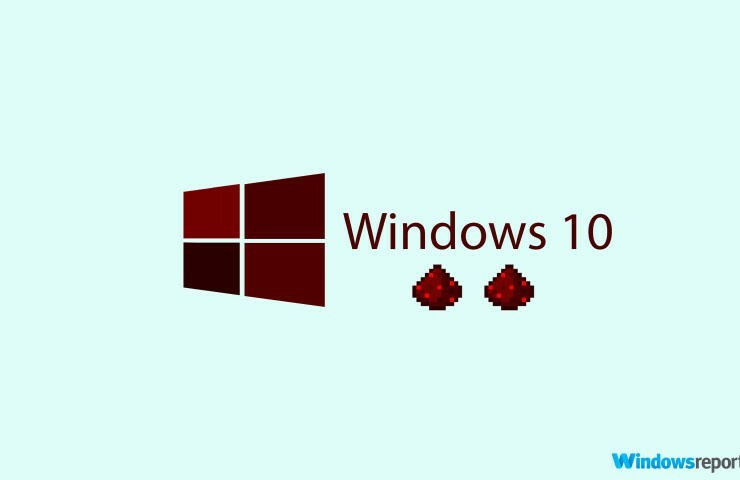Wymuś aktualizację pakietu Microsoft Office za pomocą wiersza polecenia
- Ustawienia zasad grupy uniemożliwiają użytkownikom wykonywanie określonych czynności, np. aktualizowanie oprogramowania na ich komputerach.
- Przed przystąpieniem do aktualizacji pakietu Office upewnij się, że masz dobre połączenie internetowe.
- Ponowna instalacja pakietu Office spowoduje pobranie i zainstalowanie najnowszej wersji usługi Office 365 oraz pomoże naprawić błąd aktualizacji.
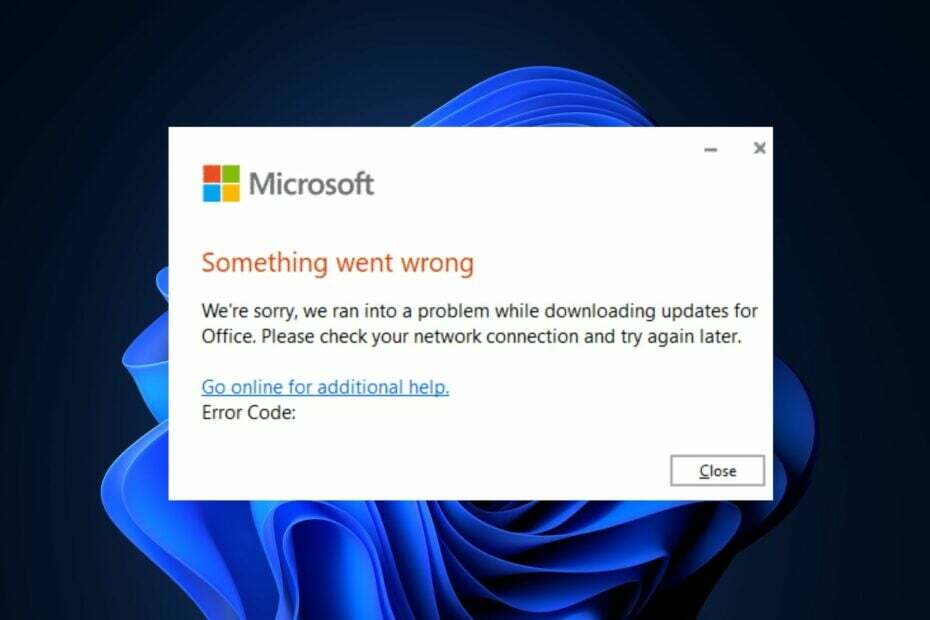
XZAINSTALUJ KLIKAJĄC POBIERZ PLIK
- Pobierz Fortect i zainstaluj go na twoim komputerze.
- Uruchom proces skanowania narzędzia wyszukać uszkodzone pliki, które są źródłem problemu.
- Kliknij prawym przyciskiem myszy Rozpocznij naprawę aby narzędzie mogło rozpocząć algorytm naprawy.
- Fortect został pobrany przez 0 czytelników w tym miesiącu.
Firma Microsoft od czasu do czasu wydaje aktualizacje usługi Office 365, które zawierają poprawki błędów i nowe funkcje. Jednak niektórzy z naszych czytelników nie mogli zaktualizować swojej aplikacji Office.
Dlatego w tym artykule krótko omówimy, dlaczego pakiet Microsoft Office nie aktualizuje się, i przedstawimy pięć sposobów, które pomogą Ci naprawić błąd.
- Dlaczego pakiet Microsoft Office nie aktualizuje się?
- Jak wymusić aktualizację pakietu Microsoft Office?
- 1. Sprawdź ustawienia zasad grupy
- 2. Uruchom pakiet Office jako administrator
- 3. Wykonaj szybką lub internetową naprawę pakietu Office
- 4. Zaktualizuj pakiet Office za pomocą wiersza poleceń
- 5. Ponownie zainstaluj pakiet Office
Dlaczego pakiet Microsoft Office nie aktualizuje się?
Istnieje kilka powodów, dla których pakiet Microsoft Office nie jest aktualizowany. Oto najczęstsze:
- Słabe połączenie internetowe – Office wymaga stabilnego połączenia internetowego, aby pobrać zaktualizowane pliki; Jeżeli twój Połączenie z komputerem jest niestabilne lub ograniczone, napotkasz błąd braku aktualizacji pakietu Office.
- Uszkodzona aplikacja pakietu Office – Podczas korzystania z aplikacji Office może się kumulować uszkodzone pliki i dane, które kolidują z jego normalnymi operacjami, uniemożliwiając takie działania, jak automatyczne aktualizacje.
- Sprzeczne wersje pakietu Office – Jeśli na komputerze jest zainstalowanych wiele wersji pakietu Office, mogą one powodować konflikty i uniemożliwiać ich aktualizację.
- Ustawienia zasad grupy – Niektóre komputery mają ustawienia zasad grupy, które uniemożliwiają użytkownikom podejmowanie określonych działań. Innymi słowy, możesz nie mieć uprawnień do aktualizacji pakietu Office.
Teraz, gdy wiemy, z czym mamy do czynienia, zastosujmy poniższe rozwiązania, aby zaktualizować pakiet Office.
Jak wymusić aktualizację pakietu Microsoft Office?
Zanim przejdziesz do bardziej zaawansowanych rozwiązań, oto kilka szybkich rozwiązań, które możesz wypróbować:
- Uruchom ponownie pakiet Office w trybie awaryjnym.
- Sprawdź i napraw połączenie internetowe.
- Uruchom ponownie komputer.
Jeśli błąd będzie się powtarzał, poniżej przedstawiono zaawansowane rozwiązania, które mogą pomóc w naprawieniu błędu braku aktualizacji firmy Microsoft.
1. Sprawdź ustawienia zasad grupy
- wciśnij Okna klawisz + R, Wpisz gpedit.msci uderzył Wchodzić aby uruchomić polityka grupowa MMC okno.
- Kliknij i rozwiń konfiguracja komputerai rozwiń Szablony administracyjne.

- Zwiększać System, zwiększać Zarządzanie komunikacją internetowąi kliknij Internet.
- w Detale sekcji, kliknij dwukrotnie Wyłącz dostęp do wszystkich funkcji Windows Update.
- Kliknij Wyłączony i kliknij OK.
- W oknie Zasady grupy przejdź do Szablony administracyjne i kliknij Węzeł menu Start i paska zadań.
- W sekcji Szczegóły kliknij dwukrotnie Usuń linki i dostęp do Windows Update, Kliknij Wyłączony, a następnie kliknij OK.
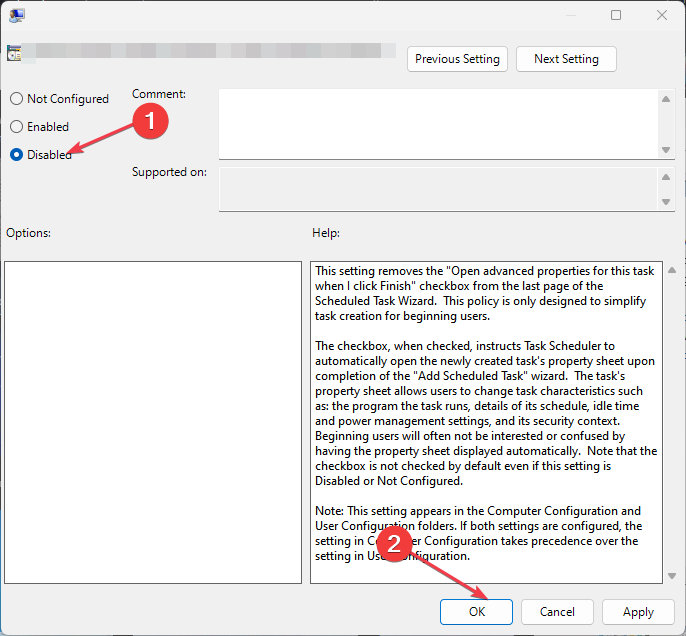
- Uruchom ponownie komputer i sprawdź, czy błąd aktualizacji pakietu Office został naprawiony.
Niektóre komputery mają ustawienia zasad grupy roboczej, które uniemożliwiają im wykonywanie określonych działań. Zwykle ma to na celu ochronę większej sieci w firmie, ale może również uniemożliwić aktualizację pakietu Office.
Porada eksperta:
SPONSOROWANE
Niektóre problemy z komputerem są trudne do rozwiązania, zwłaszcza jeśli chodzi o brakujące lub uszkodzone pliki systemowe i repozytoria systemu Windows.
Pamiętaj, aby użyć dedykowanego narzędzia, takiego jak forteca, który przeskanuje i zastąpi uszkodzone pliki ich świeżymi wersjami z repozytorium.
Aby rozwiązać ten problem, musisz wiedzieć, czy masz uprawnienia i dostęp wymagane do aktualizacji usługi Office 365. Oto przewodnik pokazujący, jak to zrobić włącz i otwórz edytor zasad grupy.
2. Uruchom pakiet Office jako administrator
- wciśnij Okna wprowadź nazwę dowolnej aplikacji pakietu Office, np. Excel, kliknij ją prawym przyciskiem myszy i wybierz Uruchom jako administrator.

- w ZAK monit, kliknij Tak aby przyznać dostęp administratora pakietu Office.
- Po uruchomieniu aplikacji Office kliknij Pliki wybierz Konto.
- W prawym okienku kliknij Opcje aktualizacjii wybierz Włącz aktualizacje.

- Jeśli pojawi się monit z prośbą o zezwolenie firmie Microsoft na zastosowanie tych zmian, kliknij Tak.
- Zamknij aplikację pakietu Office i uruchom ją ponownie, aby sprawdzić, czy pakiet Office pobierze aktualizacje.
3. Wykonaj szybką lub internetową naprawę pakietu Office
- wciśnij Okna typ klucza Panel sterowania, i uderzyć Wchodzić.
- W oknie Panelu sterowania kliknij programyi wybierz Odinstaluj program.

- Zlokalizuj i wybierz swoją wersję pakietu Microsoft Office z listy aplikacji i kliknij Zmiana w górnej części okna.

- Wybierać Szybka naprawai kliknij Naprawa.

- Poczekaj na zakończenie procesu i uruchom ponownie komputer.
- Jeśli to nie zadziała, powtórz to rozwiązanie, ale tym razem wybierz opcję Naprawa online.
Jeśli aplikacja pakietu Office jest uszkodzona lub zawiera uszkodzone pliki, może to uniemożliwić aktualizację oprogramowania. Naprawa usługi Office 365 to jeden ze sposobów naprawienia błędu braku możliwości aktualizacji pakietu Office.
Możesz również zapoznać się z naszym przewodnikiem, jak to naprawić nie można naprawić pakietu Office w systemie Windows.
4. Zaktualizuj pakiet Office za pomocą wiersza poleceń
- wciśnij Okna typ klucza cmdi kliknij Uruchom jako administrator.
- W oknie wiersza polecenia uruchom następujące polecenie:
C:\Program Files\Common Files\microsoft shared\ClickToRun\OfficeC2RClient.exe" /update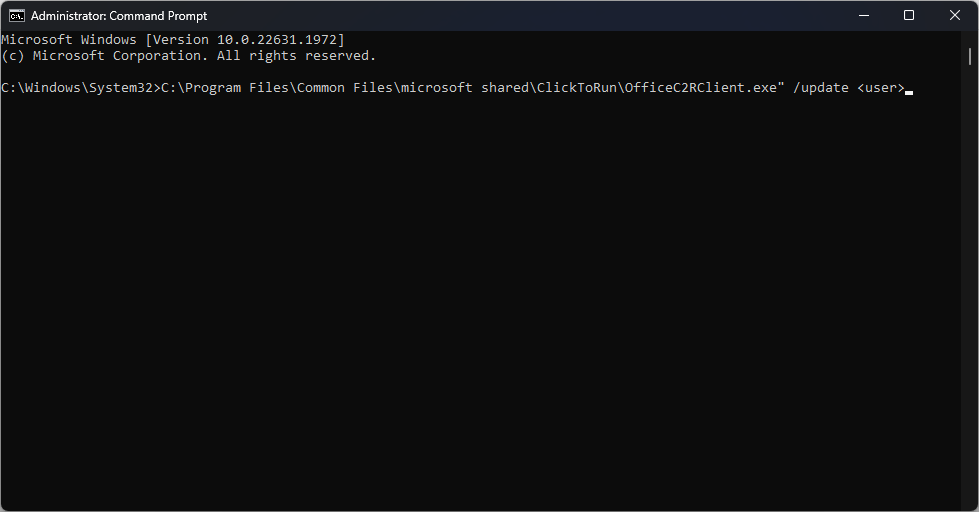
- Jednak będziesz musiał zmienić do Twojej nazwy użytkownika; zwykle jest wyświetlany w wierszu polecenia.
- Uruchom ponownie komputer i sprawdź, czy pakiet Office jest teraz aktualizowany.
Jeśli nie możesz zaktualizować pakietu Office w zwykły sposób, możesz uruchomić określone polecenia, aby wymusić aktualizację pakietu Office. Oto przewodnik, co zrobić, jeśli Aktualizacja systemu Windows nie działa.
5. Ponownie zainstaluj pakiet Office
- wciśnij Okna klawisz + I aby otworzyć Ustawienia aplikacja.
- Kliknij Aplikacje w lewym okienku i kliknij Zainstalowane aplikacje.
- Wybierać Office 365, kliknij trzy kropki obok niego i wybierz Odinstaluj.

- Następnie kliknij Odinstaluj w wyskakującym oknie, aby potwierdzić dezinstalację.
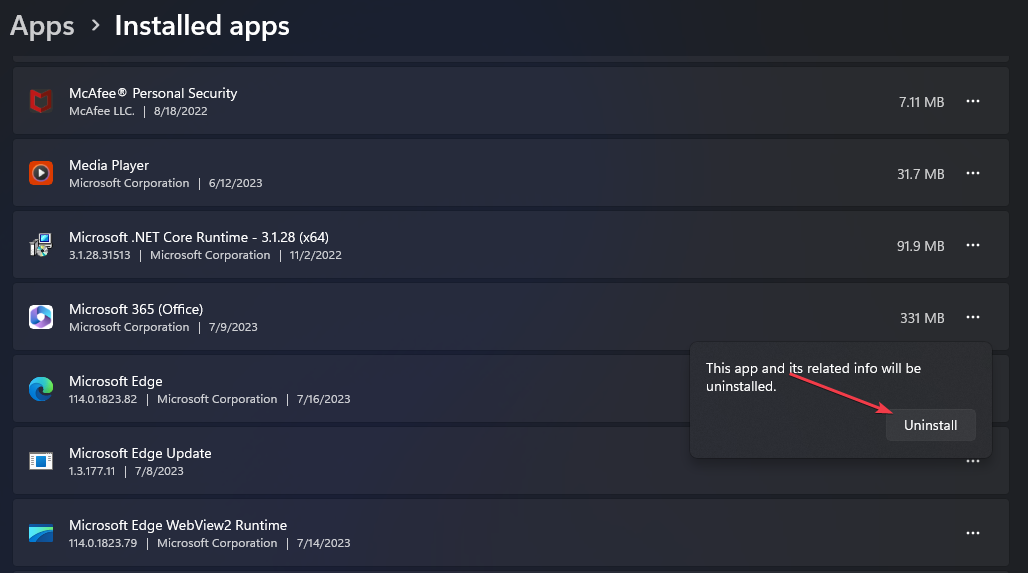
- Po usunięciu oprogramowania odwiedź stronę Oficjalna witryna Microsoftui pobierz najnowszą wersję usługi Office 365.
- Po pobraniu pliku kliknij dwukrotnie plik .exe, aby uruchomić instalator, i postępuj zgodnie z instrukcjami wyświetlanymi na ekranie, aby zakończyć instalację.
Ponowna instalacja pakietu Office usuwa wszystkie stare dane usługi Office 365 i pobiera najnowszą wersję oprogramowania, aby pomóc Ci naprawić błąd. Nasz szczegółowy przewodnik pokaże Ci, jak to zrobić zainstaluj pakiet Office w systemie Windows 11.
Załóżmy, że nie możesz zaktualizować aplikacji pakietu Office. W takim przypadku najprawdopodobniej masz wadliwe połączenie internetowe lub nie masz uprawnień do aktualizacji oprogramowania z powodu ograniczeń zasad grupy.
Na szczęście, wykonując czynności opisane w tym artykule, powinieneś być w stanie wymusić aktualizację pakietu Office i naprawić błąd aktualizacji. Jeśli masz dodatkowe pytania lub sugestie, uprzejmie upuść je w sekcji komentarzy.
Nadal występują problemy?
SPONSOROWANE
Jeśli powyższe sugestie nie rozwiązały problemu, na komputerze mogą wystąpić poważniejsze problemy z systemem Windows. Sugerujemy wybór rozwiązania typu „wszystko w jednym”, np forteca aby skutecznie rozwiązywać problemy. Po instalacji wystarczy kliknąć Zobacz i napraw przycisk, a następnie naciśnij Rozpocznij naprawę.